IT関連とは全くかんけいありませんが、うさぎの多頭飼いをはじめました。
いままでは、黒のネザー系ミニウサギ(♂)がおりましたが、今回、ロップ(♂)が新しく家族となりました。
来たばかりですがこんな格好もしてしまいました。
いままでネザー系だったせいか臆病な感じがしましたが、今回は何も動じなくすぐに自由気ままに探索しています。。。
今後どうなることやら…
WordPressは最初から下記の権限が用意されています。
| 権限名 | 概要 |
| 購読者 | 読むだけのユーザー |
| 寄稿者 | 記事を投稿し、管理者に承認を得て記事が公開されるユーザー
公開された記事は変更できない。メディアは利用できない |
| 投稿者 | 自身で自身の記事を公開できる。メディアは利用できる(メディアにアップされたものはすべて利用可能)
他人の記事は変更できない |
| 編集者 | 他人の記事も変更できる |
| 管理者 | なんでも。 |
テキスト投稿のみ。公開はできない
自身の投稿は何でもできる。メディアも自身+他人がアップしたものを利用できる
これが基本的なWordPressの権限になります。
権限を変更する場合は「User Role Editor」を利用するとよいです。
WordPress、ZOOM、VIMEOを組み合わせてWEB学会(オンライン学会)システムにこの度仕上げましたので1ページ記事を作ってみました。
・タイムスケジュール表示
・ログイン管理(参加者、発表者、閲覧…)
・ログイン履歴
・一般演題、講演、企業展示
・ZOOMのウェビナーの埋め込み
・コメント機能(投稿期間と閲覧期間の指定、演者の場合の投稿期間)
・動画視聴の履歴(指定動画のみ)
こんな感じでスケジュールを表示します。クリックすると詳細ページにジャンプします。
スケジュールのタイムライン表示はちょっと悩み中です。見せなくてはいけない文字数もあるので。
こんな感じページ内にZOOMが埋め込まれます。1ページ見ている感じにZOOMウェビナーが入ります。
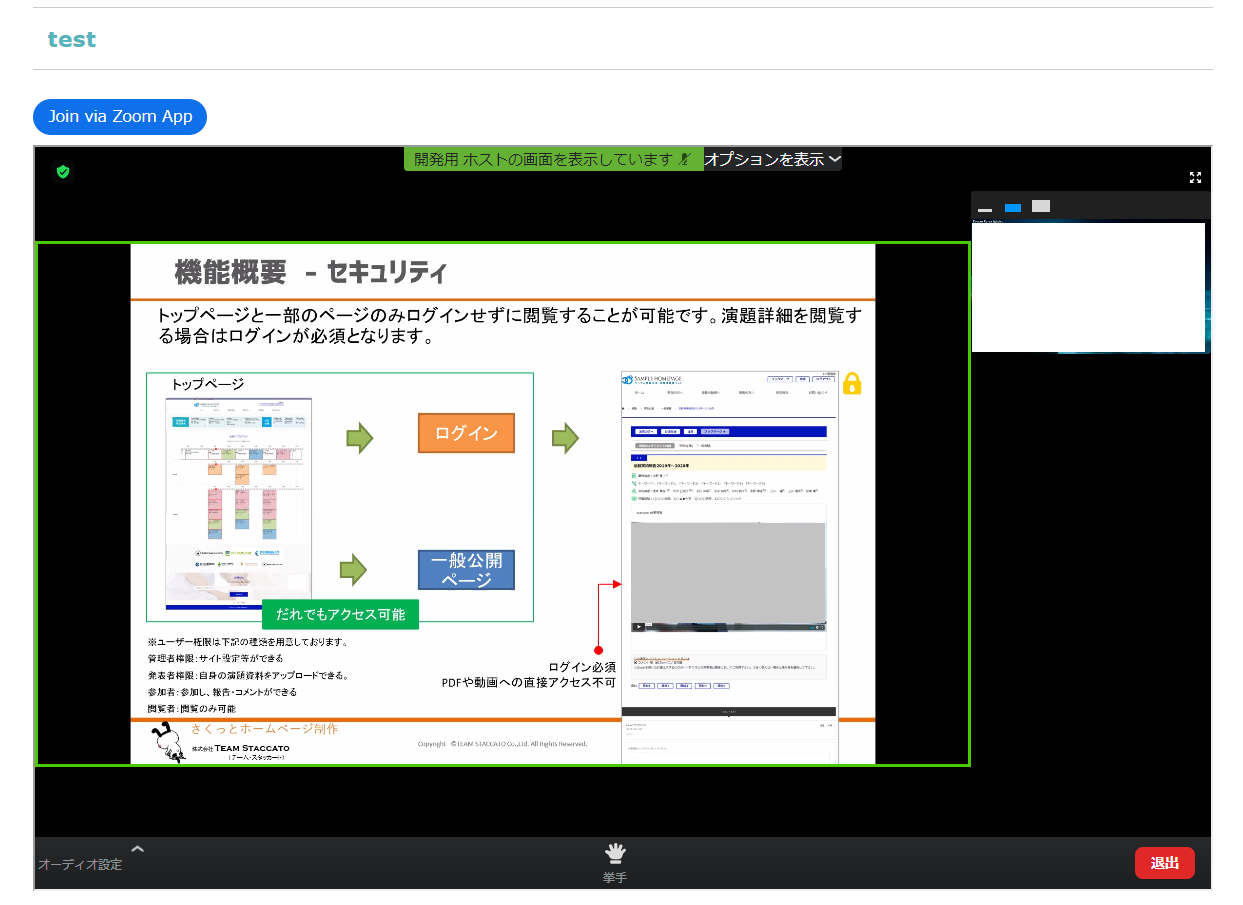
ある講義を受けて認定というケースがあるのですが、そのときの条件が
その場にどれだけいなくてはいけないのか、ちゃんと聞いていたのかというチェックポイントがあります。
動画視聴は履歴を取得機能を開発しましたので、誰がどれだけ視聴したのか記録します。
また、このような動画の場合は、早く送り禁止となります。
履歴取得のシステムを作りましたがなんだかんだ、俺は見たんだっていう人がいるかも知れませんのでそのときは、動画内にキーワードを入れてキーワードチェックをすると更に精度があがります。
こちらではやっていません。パートナー等に依頼することになります。金額もそれなり高いので覚えていただくのが良いかと思います。
気軽に自分のタイミングでアクセス!ってことでスマートフォンの割合が増えています。
それだけ参加が気軽になったのかなと思っています。
WEB学会サービスに関してのサイトを立ち上げたのでそちらもどうぞ。
google chromeをバージョン88.0.4324.104にアップデートしたときに時間ずれは発生しました。
朝8時代のメールが14時になっていました。6時間ぐらいのずれでしょうか。
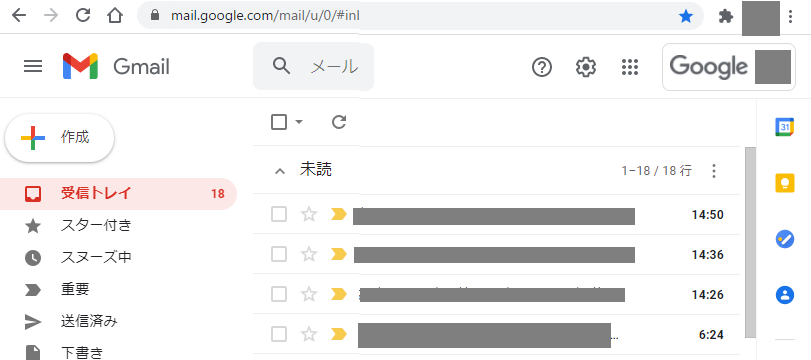
時間がずれているといつの何のことやらさっぱりわかりません。
ということで、他のパソコンでも見てみましたがそちらは問題なく、今の時間で表示されていたので、このPCだけの問題ということがわかりました。
このパソコンだけの問題なので、GMAILやGOOGLEカレンダー関連の設定は変更はしません。
パソコンのタイムゾーンを再設定します
1.「タイムゾーンを変更する」を検索し、画面を表示します。(スタートボタンの隣のところから)
2.タイムゾーンをいったん別のタイムゾーンに設定し、その後、元のタイムゾーン(東京のタイムゾーン)に戻す
(1)「時刻の自動的に設定する」をオフにする
(2)タイムゾーンを別のところににする
(3)変更ボタンを押す
(4)タイムゾーンを日本のタイムゾーンにする
(5)変更ボタンを押す

3.gmail(再読みこみ)や「chrome://history/」で正しい時間に戻ったのか確認する
4.戻っていれば「時刻の自動的に設定する」をオンにする
これで私のタイムゾーンのずれは元に戻りました。